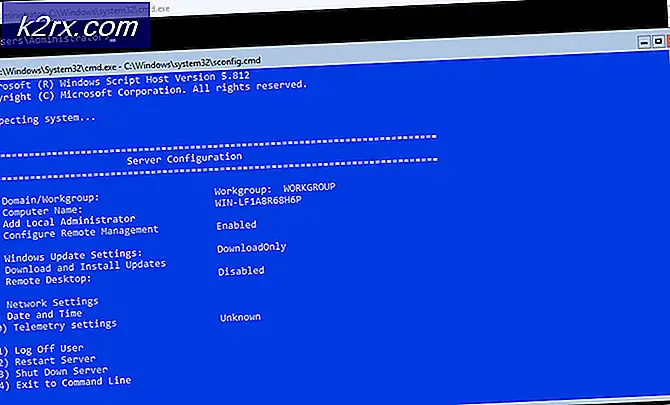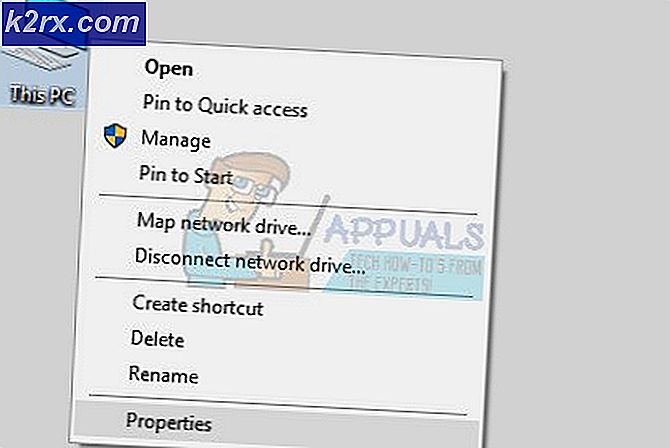จะลบเสียงร้องในความกล้าได้อย่างไร?
Audacity เป็นซอฟต์แวร์เสียงโอเพ่นซอร์สฟรีที่ใช้สำหรับแก้ไขและบันทึกแทร็กเสียงบนหลายแพลตฟอร์ม เป็นแอปพลิเคชั่นที่ใช้งานง่ายสำหรับแก้ไขไฟล์เสียงทุกประเภท อย่างไรก็ตามบางครั้งคุณลักษณะอาจหาได้ยากเช่นการลบเสียงร้องออกจากแทร็กเสียง ในบทความนี้เราจะแสดงวิธีลบเสียงร้องจากซาวด์แทร็กใน Audacity
การลบเสียงร้องในความกล้า
Audacity เป็นหนึ่งในแอปพลิเคชั่นที่มีชื่อเสียงสำหรับการปรับเปลี่ยนไฟล์ เสียง ไฟล์ การลบเสียงร้องออกจากแทร็กเสียงเป็นเรื่องง่าย แต่มีอะไรมากกว่านั้น การใช้ซาวด์แทร็กของใครก็ตามโดยไม่ได้รับอนุญาตถือเป็นเรื่องผิดกฎหมาย แม้จะลบเสียงร้องออก แต่ก็ไม่สามารถใช้แทร็กได้หากไม่มีสิทธิ์ หากผู้ใช้ใช้เพื่อการใช้งานส่วนตัวคุณสามารถนำเสียงร้องและใช้ซาวด์แทร็กออกได้ อย่างไรก็ตามขอแนะนำอย่างยิ่งว่าอย่าใช้เพื่อการค้า YouTube หรือโซเชียลมีเดียใด ๆ
สำคัญ: การลบเสียงร้องออกจากไฟล์เสียงส่วนใหญ่จะเป็นเรื่องยากหรือเป็นไปไม่ได้ดังนั้นซาวด์แทร็กบางเพลงอาจไม่เหมือนกับเพลงอื่น ๆ
วิธีที่ 1: การลบเสียงร้องโดยใช้ Remove Vocal Action ใน Audacity
ด้วยการอัปเดตล่าสุด Audacity ได้รับคุณสมบัติมากขึ้นเรื่อย ๆ ตอนนี้ Audacity มีคุณลักษณะสำหรับการลบเสียงร้องจากซาวด์แทร็กใด ๆ นี่เป็นวิธีเริ่มต้นในการลบเสียงร้องอย่างไรก็ตามผู้ใช้สามารถรวมและใช้เอฟเฟกต์อื่น ๆ กับเอฟเฟกต์นี้เพื่อปรับแต่งได้ตามต้องการ ทำตามขั้นตอนด้านล่างเพื่อลบเสียงร้องออกจากไฟล์เสียง:
- เปิด ความกล้า โดยดับเบิลคลิกที่ทางลัดหรือค้นหาผ่านคุณสมบัติการค้นหาของ Windows
- คลิกที่ ไฟล์ ในแถบเมนูและเลือกไฟล์ เปิด ตัวเลือก
- ค้นหาไฟล์เสียงที่คุณต้องการลบเสียงร้องและ เปิด มัน.
- เลือกไฟล์ เป็นส่วนหนึ่งของการติดตาม ที่มีเสียงร้องโดยการคลิกซ้ายบนแทร็กด้วยเมาส์ดังที่แสดงด้านล่าง:
บันทึก: คุณสามารถเลือกเสียงแต่ละท่อนแยกจากกันจากนั้นใช้ขั้นตอนด้านล่าง - คลิกที่ ผลกระทบ เมนูในแถบเมนูและเลือก การลดเสียงและการแยกเสียง ตัวเลือก
- เปลี่ยนการกระทำเป็น ลบเสียงร้อง แล้วคลิกไฟล์ ตกลง ปุ่ม.
- เสียงร้องจะถูกลบออกจากแทร็ก
วิธีที่ 2: การลบเสียงร้องโดยใช้ Invert Split Stereo ใน Audacity
วิธีนี้ใช้ก่อนที่จะไม่มีตัวเลือกในการลบเสียงร้องใน Audacity Audacity มีสองช่องทางของแต่ละไฟล์ที่คุณเปิดคุณสามารถแยกและกลับด้านล่างเพื่อลบเสียงร้องได้ วิธีนี้อาจต้องใช้เอฟเฟกต์เสริมอื่น ๆ เพื่อให้ดีขึ้น ทำตามขั้นตอนด้านล่าง:
- ดับเบิลคลิกที่ไฟล์ ความกล้า ทางลัดเพื่อเปิดหรือค้นหาในคุณสมบัติการค้นหาของ Windows และคลิกที่มัน
- คลิกที่ ไฟล์ ในแถบเมนูด้านบนและเลือกไฟล์ เปิด ตัวเลือก
- เลือกไฟล์เสียงที่คุณต้องการลบเสียงร้องและคลิกที่ไฟล์ เปิด ปุ่ม.
- คลิกที่ เมนูติดตาม และเลือกไฟล์ แยกสเตอริโอเป็นโมโน ตัวเลือก
- ตอนนี้ดับเบิลคลิกที่ไฟล์ ช่องด้านล่าง เพื่อเลือกแทร็กแบบเต็ม คลิกที่ ผลกระทบ เมนูในแถบเมนูและเลือก กลับด้าน ตัวเลือก
บันทึก: หากคุณยังคงได้ยินเสียงร้องคุณยังสามารถใช้ตัวเลือก Amplify ในเมนูเอฟเฟกต์ได้โดยเลื่อนไปที่ลบเพื่อแก้ไขเพิ่มเติม - มันแทบจะลบเสียงร้องออกจากแทร็ก